Av og til kan det være fordelaktig å gjenopprette enhetens opprinnelige tilstand. Dette gjelder også for Android TV-bokser. Ønsker du å fjerne root-tilgangen på din Android TV-boks? Hvis du er usikker på hva dette innebærer, så er en Android TV-boks en enhet som lar deg bruke din vanlige TV som en smart-TV. Du kan root-e enheten for å endre systeminnstillingene, men dette kan resultere i en ustabil eller ikke-fungerende enhet hvis det gjøres feil. Hvis du er i denne situasjonen, kan du angre endringen ved å fjerne root-tilgangen. Denne artikkelen vil veilede deg gjennom effektive metoder for å fjerne root fra din Android TV-boks.
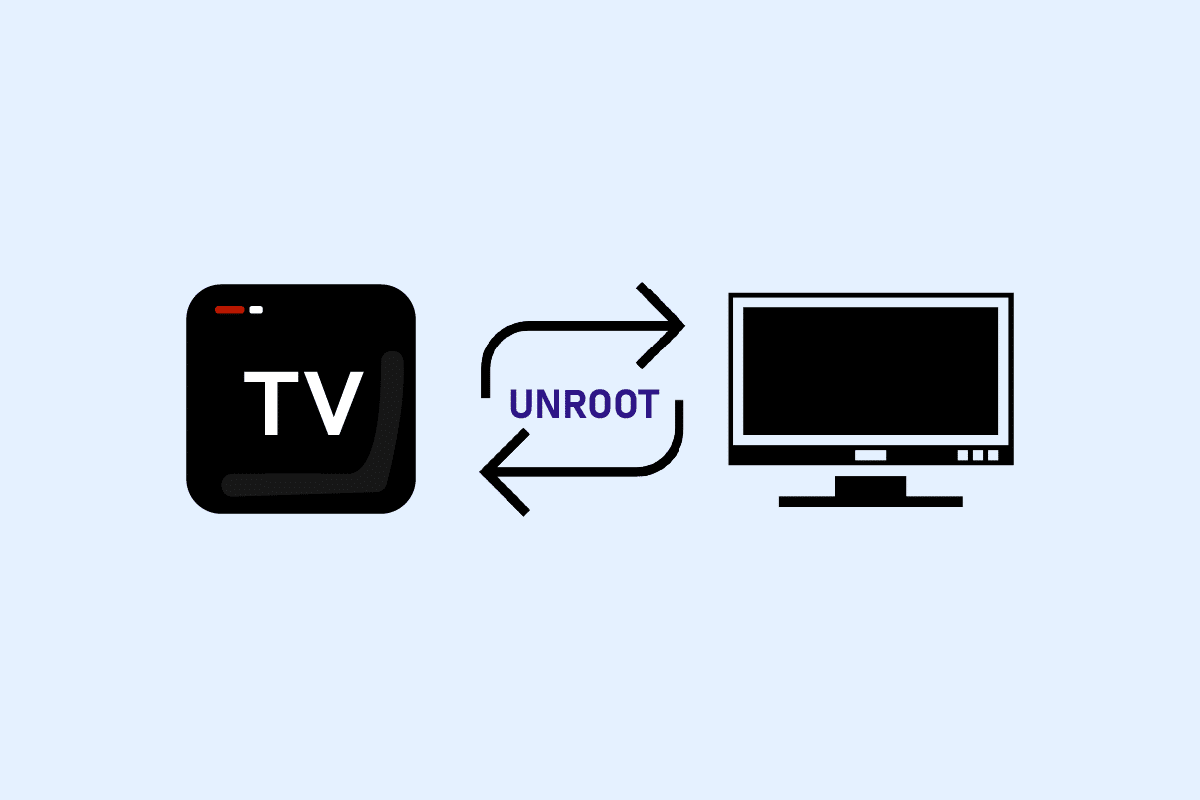
Slik fjerner du root fra din Android TV-boks
Hovedmålet med å fjerne root fra en Android TV-boks er å tilbakestille enheten til dens opprinnelige, ikke-rootede tilstand. Dette betyr at enheten går tilbake til standardinnstillingene og det vanlige brukergrensesnittet. Mange avanserte Android TV-bokser gir deg muligheten til å aktivere eller deaktivere root-tilgangen i enhetens innstillinger. Du kan enkelt deaktivere root-tilgangen direkte i enhetens meny.
Alternativ I: Bruk av tredjepartsapplikasjoner
Du kan enkelt installere en tredjepartsapplikasjon for å fjerne root fra din Android TV-boks. Siden enheten allerede er rootet, vil du kunne installere disse applikasjonene uten ekstra godkjenning. En rootet Android TV-boks gir deg friheten til å installere hvilken som helst applikasjon. Etter at du har fjernet root-tilgangen, er det anbefalt å starte enheten på nytt for at endringene skal tre i kraft.
1. Simply Unroot
Hvis du er ute etter en app som raskt kan fjerne root-tilgangen fra din Android TV-boks, kan du prøve Simply Unroot-appen. Med et enkelt trykk på en knapp vil enheten bli unrooted øyeblikkelig.
1. Koble din Android TV-boks til TV-en din ved hjelp av en USB-kabel, og åpne Google Play Butikk-appen.
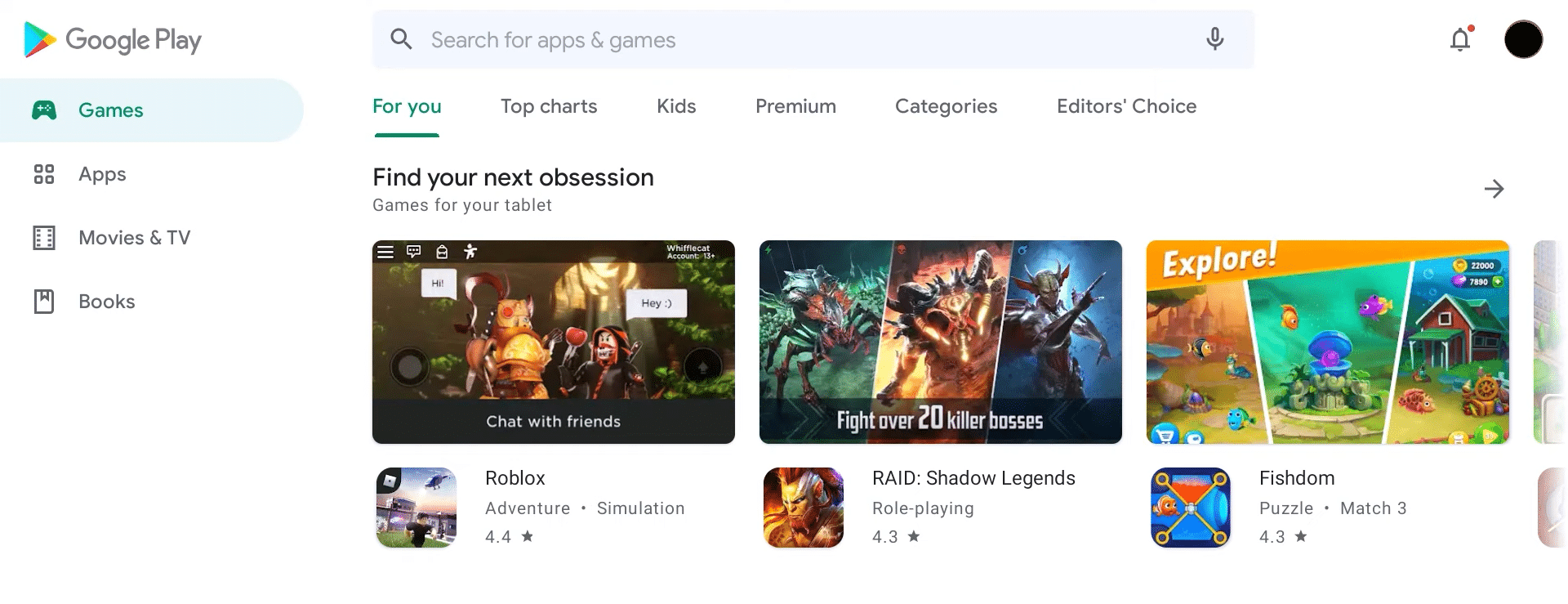
2. Søk etter «Simply Unroot» i søkefeltet og klikk på «Installer» for å installere appen på din Android TV-boks.
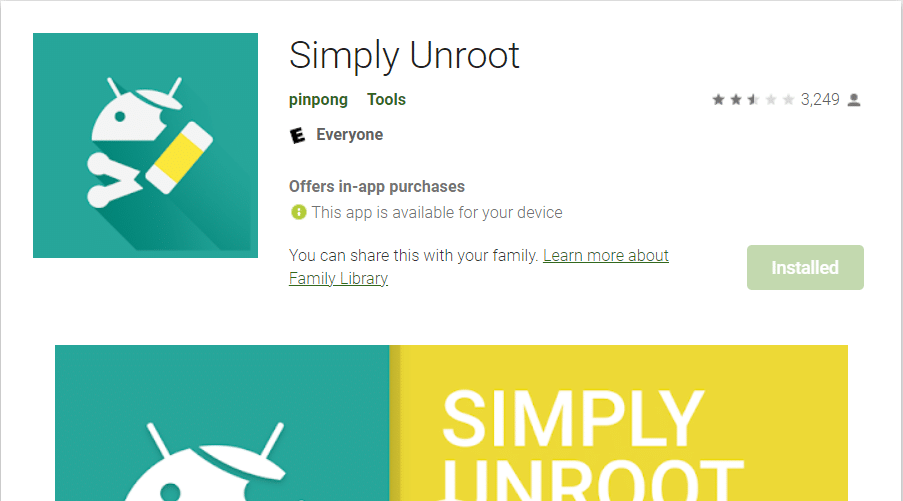
3. Start Simply Unroot-appen og gi de nødvendige tillatelsene som forespurt.
4. Klikk på «unroot»-knappen for å fjerne root-tilgangen, og start deretter enheten på nytt for å fullføre prosessen.
2. SuperSU
Et annet godt alternativ for å fjerne root-tilgangen er SuperSU-appen. Dette er en gratis app som er kjent for sitt enkle brukergrensesnitt, noe som gjør det lett å fjerne root-tilgangen i noen få trinn.
1. Koble Android TV-boksen til TV-en ved hjelp av en USB-kabel og åpne Google Play Butikk.
2. Søk etter SuperSU-appen i søkefeltet og klikk på «Installer» for å installere appen på Android TV-boksen.
3. Start SuperSU-appen, gå til «Innstillinger»-fanen og velg alternativet «Full unroot» på innstillingssiden.
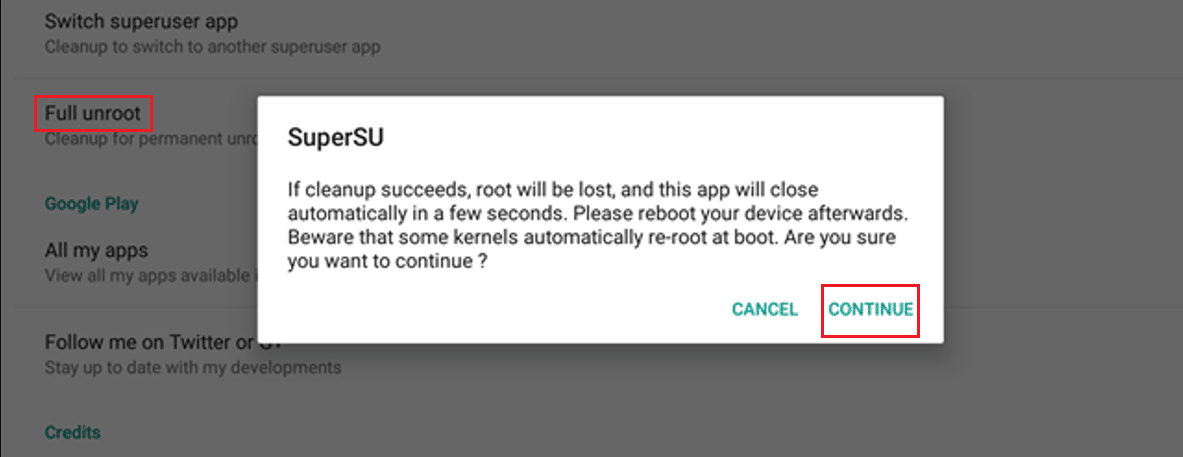
4. Klikk «Ja» i bekreftelsesmeldingen for å fortsette, og din Android TV-boks vil starte på nytt.
5. Etter omstart vil SuperSU-appen ikke lenger være installert på enheten din.
3. Terminalemulator
Terminal Emulator er en annen app som kan benyttes for å fjerne root fra din Android TV-boks. Du må kjøre noen få kommandoer for å fjerne root-tilgangen.
1. Koble Android TV-boksen til TV-en via USB, og åpne Google Play Butikk.
2. Søk etter «Terminal Emulator for Android» og trykk på «Installer» for å installere appen.
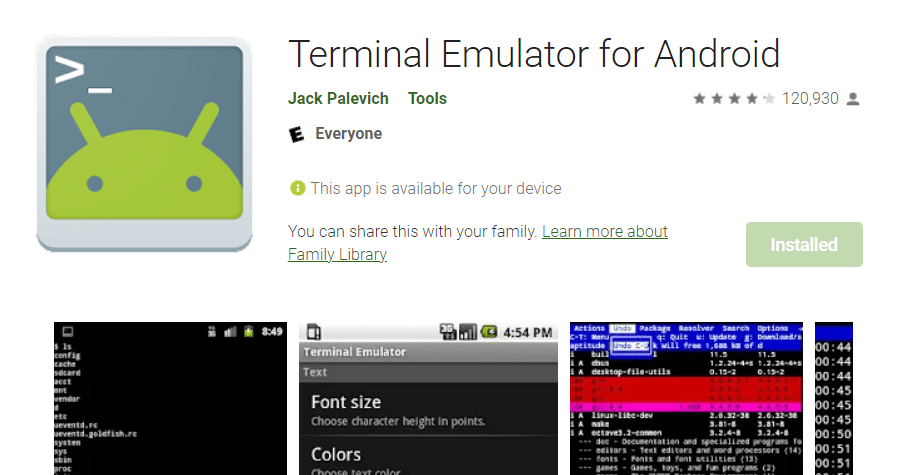
3. Start Terminal Emulator-appen og skriv inn «su» i kommandovinduet for å aktivere root-tilgangen.
4. Monter systemkatalogen for å aktivere lese- og skrivefunksjonalitet ved å skrive kommandoen «mount –o remount,rw /system» i vinduet.
5. Naviger til programkatalogen ved å skrive kommandoen «cd /system/app/» i vinduet.
6. For å fjerne root, skriv inn kommandoen «mv Superuser ..» for å flytte Superuser-katalogen, og start deretter din Android TV-boks på nytt.
Trinn II: Bruk ES File Explorer
Hvis du foretrekker å ikke bruke tredjepartsapper, kan du prøve en filbehandlingsapp. Dette alternativet er litt mer avansert, da det gir deg direkte tilgang til systemfilene. Her vil du måtte slette filer som er relatert til root-funksjonaliteten. På samme måte som ved forrige alternativ, kreves det ingen ekstra godkjenning for å installere appen, ettersom enheten allerede er rootet.
1. Koble din Android TV-boks til TV-en via USB og åpne Google Play Butikk.
2. Søk etter «ES File Explorer File Manager» og trykk på «Installer» for å installere appen.
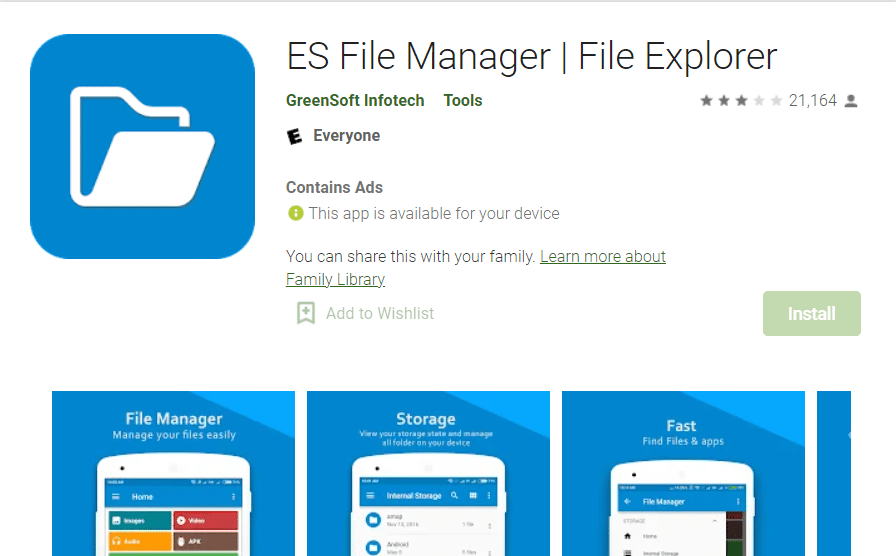
3. Start ES File Explorer og naviger til «/system/»-katalogen.

4. Åpne «/system/bin» og slett filen «su».
5. Åpne deretter «/system/xbin» og slett filen «daemon_su».
6. I systemmappen velger du app-mappen og avinstallerer appen som ble benyttet for å roote enheten.
7. Slett også installasjonsfilen som heter «superuser.apk» fra systemmappen.
8. Til slutt, start Android TV-boksen på nytt.
Ofte stilte spørsmål (FAQ)
Spørsmål 1. Er det trygt å fjerne root fra en Android TV-boks etter å ha rootet den?
Svar. Ja, det er helt trygt å fjerne root fra en Android TV-boks når som helst etter at du har rootet den. Det er som regel bedre å bruke en ikke-rootet enhet enn en rootet.
Spørsmål 2. Kreves det noen form for godkjenning for å installere apper for å fjerne root?
Svar. Nei. Siden enheten allerede er rootet, kan du installere apper for å fjerne root uten ekstra godkjenning.
***
Denne artikkelen har dekket ulike alternativer for å fjerne root-tilgangen fra en Android TV-boks. Hvis du ønsker å fjerne root fra din enhet, følg trinnene beskrevet i denne artikkelen. Hvis du kjenner noen som leter etter en løsning på dette, så er du velkommen til å anbefale artikkelen. Hvis du har forslag eller spørsmål, kan du gjerne legge dem i kommentarfeltet.